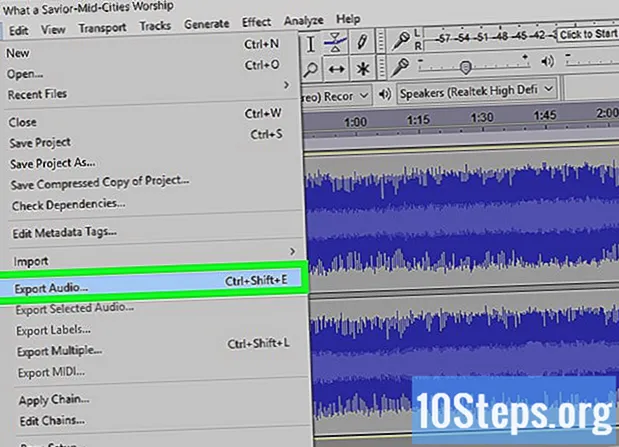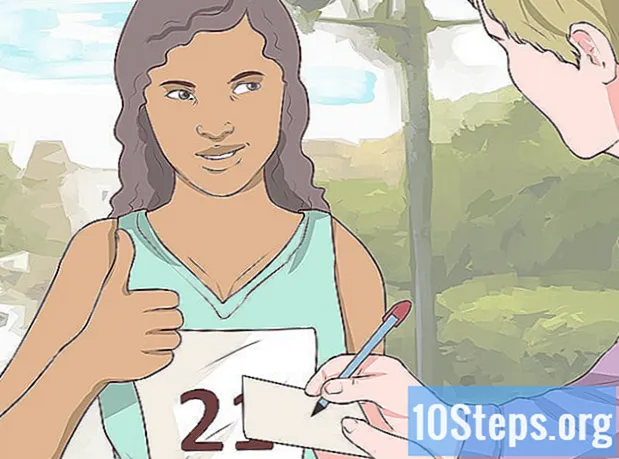เนื้อหา
คุณสามารถบันทึกเอกสาร Microsoft Word ได้โดยไปที่เมนู "ไฟล์" และคลิก "บันทึก" หากคุณมีข้อกำหนดเบื้องต้นในการเผยแพร่หรือการพิมพ์คุณยังสามารถใช้คุณลักษณะ "บันทึกเป็น" เพื่อบันทึกเอกสารเป็นไฟล์ประเภทอื่น (เช่น PDF) การบันทึกเอกสารเมื่อพร้อมเป็นสิ่งที่จำเป็นหากคุณต้องการให้ Word บันทึกความคืบหน้าของคุณ
ขั้นตอน
วิธีที่ 1 จาก 2: การบันทึกเอกสาร Microsoft Word
ตรวจสอบว่าเอกสารเปิดอยู่ เปิด Word โดยดับเบิลคลิกทางลัดหรือเอกสารข้อความเอง

ค้นหาและคลิกที่แท็บ "ไฟล์" อยู่ที่มุมซ้ายบนของหน้าต่าง
คลิก "บันทึก" หรือ "บันทึกเป็น" เมื่อคุณคลิก "บันทึก" บนเอกสารที่ไม่ได้บันทึกคุณจะถูกนำไปที่เมนู "บันทึกเป็น"
- หากบันทึกไว้แล้วก่อนหน้านี้คุณไม่จำเป็นต้องเลือกตำแหน่งปลายทาง (เช่น "เดสก์ท็อป") หรือชื่อไฟล์ไฟล์ที่มีอยู่จะได้รับการอัปเดต

ใต้ "บันทึกเป็น" ให้เลือกตำแหน่งปลายทางสำหรับไฟล์ สถานที่ทั่วไปบางแห่ง ได้แก่ "พีซีเครื่องนี้" และ OneDrive แต่คุณยังสามารถคลิก "เรียกดู" และเลือกเส้นทางที่คุณต้องการได้- หากคุณเลือก "พีซีเครื่องนี้" คุณจะต้องเลือกโฟลเดอร์ย่อยเช่น "เดสก์ท็อป"

ดับเบิลคลิกที่ตำแหน่งที่เลือก เพื่อไปยังหน้าจอชื่อไฟล์
ในช่อง "ชื่อไฟล์" ให้ป้อนชื่อที่ต้องการ
คลิก "เสร็จสิ้น" เพื่อบันทึกไฟล์
ตรวจสอบให้แน่ใจว่าได้บันทึกไฟล์แล้วก่อนปิดเอกสาร หากไฟล์อยู่ในตำแหน่งที่เลือกแสดงว่าไฟล์นั้นถูกบันทึกเรียบร้อยแล้ว!
วิธีที่ 2 จาก 2: บันทึกเอกสารเป็นไฟล์ประเภทอื่น
ตรวจสอบให้แน่ใจว่าเอกสารเปิดอยู่ เปิด Word โดยดับเบิลคลิกทางลัดหรือเอกสารข้อความเอง
คลิก "บันทึกเป็น" หากยังไม่เคยบันทึกเอกสารมาก่อนการคลิก "บันทึก" จะนำคุณกลับไปที่หน้าจอ "บันทึกเป็น"
ใต้ "บันทึกเป็น" ให้เลือกตำแหน่งปลายทางสำหรับไฟล์ สถานที่ทั่วไปบางแห่ง ได้แก่ "พีซีเครื่องนี้" และ OneDrive แต่คุณยังสามารถคลิก "เรียกดู" และเลือกเส้นทางที่คุณต้องการได้
- หากคุณเลือก "พีซีเครื่องนี้" คุณจะต้องเลือกโฟลเดอร์ย่อยเช่น "เดสก์ท็อป"
ดับเบิลคลิกที่ตำแหน่งที่เลือก เพื่อไปยังหน้าจอชื่อไฟล์
ในช่อง "ชื่อไฟล์" ให้ป้อนชื่อที่ต้องการ
ค้นหาช่อง "บันทึกเป็นประเภท" และคลิกที่ช่องนั้น จากนั้นเลือกประเภทไฟล์ที่คุณต้องการบันทึกเอกสาร
- ตัวเลือกที่ใช้ได้ ได้แก่ PDF, เว็บเพจและเวอร์ชันที่เข้ากันได้กับ Word (1997-2003 เป็นเวอร์ชันที่ใช้กันทั่วไปมากที่สุด แต่ก็มีเวอร์ชันอื่น ๆ )
คลิก "เสร็จสิ้น" เพื่อบันทึกไฟล์
ตรวจสอบให้แน่ใจว่าได้บันทึกไฟล์แล้วก่อนปิดเอกสาร หากไฟล์อยู่ในตำแหน่งและรูปแบบที่เลือกแสดงว่าไฟล์นั้นถูกบันทึกเรียบร้อยแล้ว!
เคล็ดลับ
- คุณยังสามารถบันทึกเอกสารที่อยู่ระหว่างดำเนินการได้ตลอดเวลาโดยกดปุ่ม ควบคุม+s หรือคลิกที่ไอคอนฟล็อปปี้ดิสก์ที่มุมขวาบนของหน้าจอ
- Word มักจะถามว่าคุณต้องการบันทึกความคืบหน้าของเอกสารหรือไม่เมื่อคุณปิดโดยไม่บันทึก
- หากคุณต้องการเข้าถึงเอกสารที่บันทึกไว้บนแพลตฟอร์มมากกว่าหนึ่งแพลตฟอร์มให้เลือกตัวเลือก "OneDrive" เนื่องจากจะช่วยให้สามารถเปิดเอกสารบนโทรศัพท์แท็บเล็ตหรือคอมพิวเตอร์ที่เชื่อมต่ออินเทอร์เน็ตได้
คำเตือน
- ความล้มเหลวในการบันทึกเอกสารก่อนปิด Microsoft Word ทำให้เนื้อหาอาจถูกลบหรือไม่มีการเปลี่ยนแปลงใด ๆ กับไฟล์ที่มีอยู่